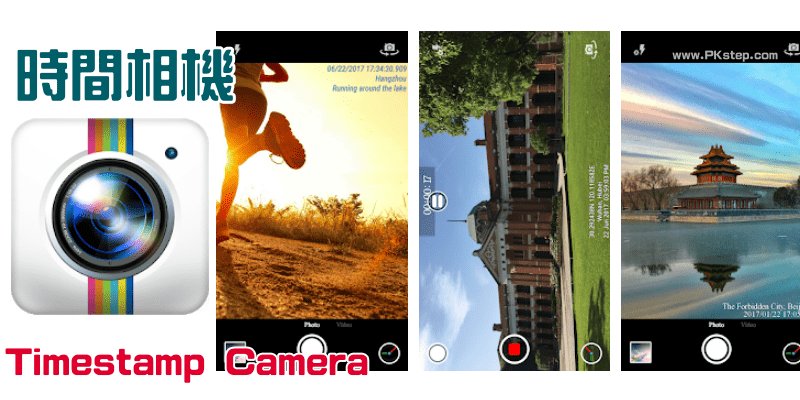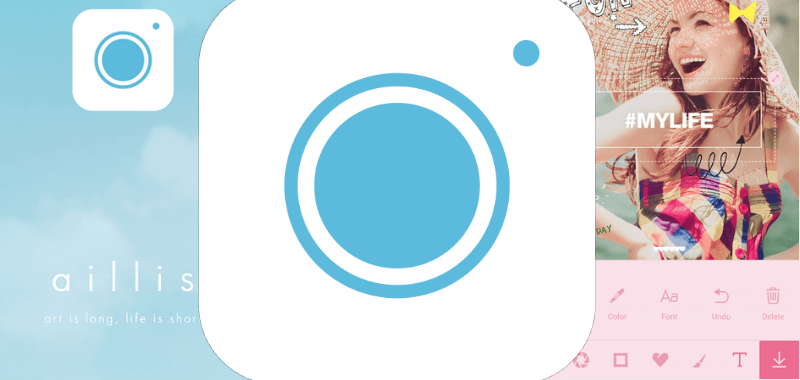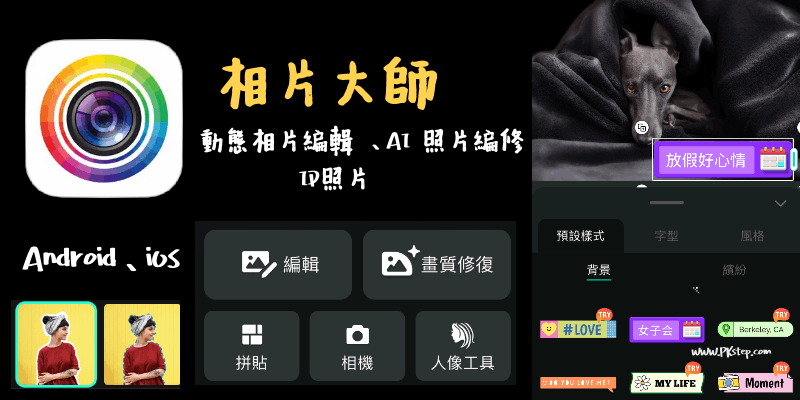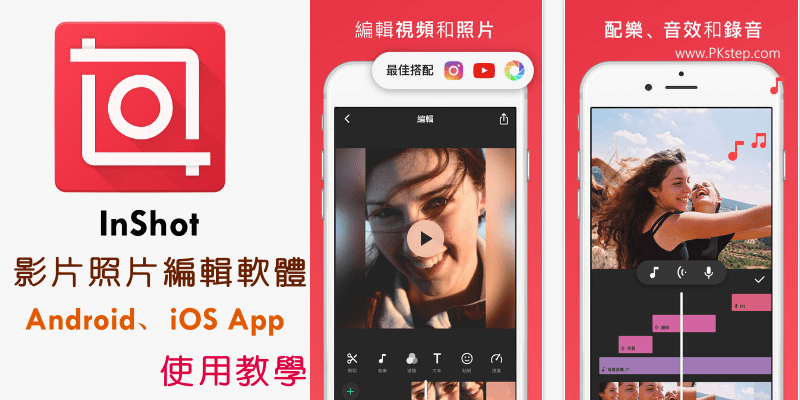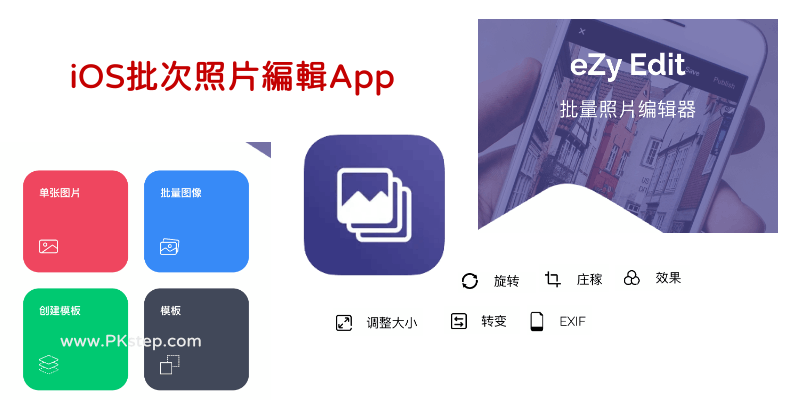最近流行的捏臉自拍相片,到底是怎麼用的呢?原來是用Cymera這款美顏特效相機軟體,只要三步驟簡單就能修好照片,一起來裝可愛捏臉頰、增加相片特效、將眼睛放大、濾鏡、裝飾、瘦臉、美膚、遮瑕等..超好用的修圖程式推薦給大家。,還等什麼~快來看APP使用教學吧!支援iOS和Android系統下載安裝。
Cymera特效相機拍照美化照片自拍 APP 下載安裝
♦Android Google Play apk載點:Cymera 特效相機安卓app下載
♦iOS Cymera特效相機–自拍&動態濾鏡 載點:Cymera特效相機 App(iPhone、iOS)下載
♦iOS Cymera特效相機–自拍&動態濾鏡 載點:Cymera特效相機 App(iPhone、iOS)下載
Cymera 添加捏臉特效教學
下載Cymera 特效相機 app完成安裝後,從相簿開啟相片或直接拍一張,點選像魔術棒的圖示開始加入特效囉。


首次使用需要先下載手指的素材,點選「修飾」→「小貼紙」,新增素材。


在「人氣素材」就能看到「Finger Item」,有很多不同的手指樣式呢~
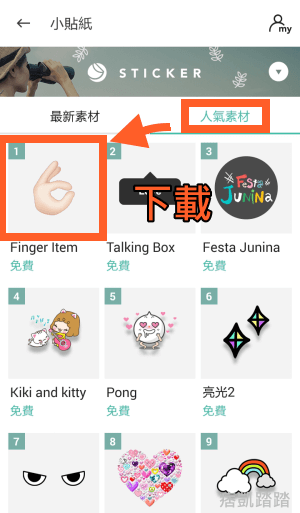
開始捏臉
點選上方的「美容」→「液化濾鏡」,開始拉臉囉,下方還可以設定調整的幅度大小,這時候需要一點技術了XD。
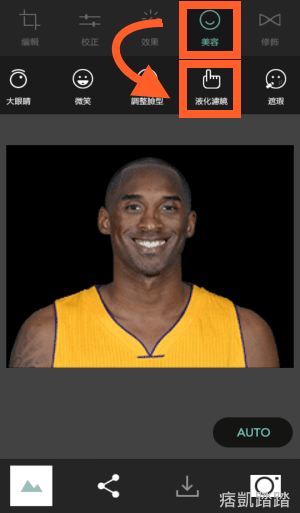
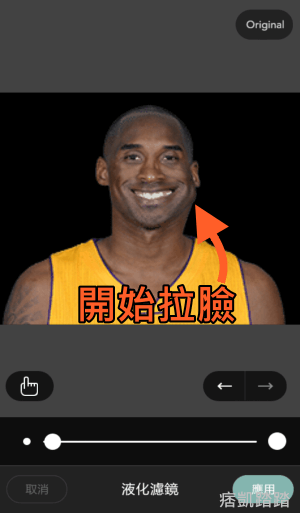
都修好OK後,在點選「修飾」→「小貼紙」將剛剛下載的手指放上去,調整好大小位置就可以分享到LINE、FB或手機相簿裡囉!
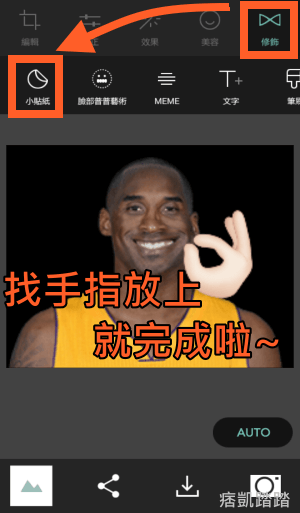
大頭BB效果
Cymera也可以產生頭大身體小的效果唷!請看Cymera製作大頭公仔教學

更多Cymera特效相機使用教學影片~還有很多玩法呢!
延伸閱讀
♦SelfieCity潮自拍:SelfieCity超優美圖片編輯APP
♦VSCO相片編輯App:VSCO色調效果自由配
♦手機去背App推薦:PhotoShop Mix去背、合成App教學
♦相片編輯軟體:Fotor相片編輯軟體
♦用你的頭像做Q版人物3D動畫:小偶- 我的3D萌偶App
♦VSCO相片編輯App:VSCO色調效果自由配
♦手機去背App推薦:PhotoShop Mix去背、合成App教學
♦相片編輯軟體:Fotor相片編輯軟體
♦用你的頭像做Q版人物3D動畫:小偶- 我的3D萌偶App